Συγγραφέας:
Peter Berry
Ημερομηνία Δημιουργίας:
16 Ιούλιος 2021
Ημερομηνία Ενημέρωσης:
1 Ιούλιος 2024

Περιεχόμενο
Αυτό το άρθρο σας δείχνει πώς να καταργήσετε προγράμματα που είναι ήδη εγκατεστημένα σε υπολογιστή Mac. Μπορείτε να καταργήσετε το πρόγραμμα χρησιμοποιώντας τον κάδο ανακύκλωσης ή εάν το πρόγραμμα συνοδεύεται από απεγκατάσταση, μπορείτε να το εκτελέσετε. Οι εφαρμογές που είναι εγκατεστημένες από το App Store μπορούν να απεγκατασταθούν χρησιμοποιώντας το Launchpad.
Βήματα
Μέθοδος 1 από 3: Χρήση απορριμμάτων (Κάδος απορριμμάτων)
Ανοίξτε το Finder κάνοντας κλικ σε μια εφαρμογή με μπλε εικονίδιο.

Κάντε κλικ στο φάκελο Εφαρμογές (Εφαρμογές) στην αριστερή πλευρά του παραθύρου Finder.
Βρείτε το πρόγραμμα που θέλετε να καταργήσετε. Σύρετε το ρυθμιστικό προς τα κάτω μέχρι να δείτε το εικονίδιο για το πρόγραμμα που θέλετε να καταργήσετε.
- Εάν το πρόγραμμα είναι αποθηκευμένο σε ένα φάκελο, κάντε διπλό κλικ στο φάκελο για να τον ανοίξετε και βρείτε το πρόγραμμα για απεγκατάσταση. Εάν δεν βλέπετε το πρόγραμμα κατάργησης εγκατάστασης, ακολουθήστε τις οδηγίες στην επόμενη ενότητα.

Επιλέξτε ένα εικονίδιο του προγράμματος. Κάντε κλικ στο εικονίδιο του προγράμματος για να το επιλέξετε.
Κάντε κλικ Αρχείο (Αρχείο) στο μενού στην επάνω αριστερή γωνία της οθόνης για να ανοίξετε τη λίστα επιλογών.

Κάντε κλικ Μετακίνηση στον Κάδο απορριμμάτων (Μετακίνηση στον Κάδο απορριμμάτων) κοντά στο κάτω μέρος της αναπτυσσόμενης λίστας Αρχείο.- Μπορείτε επίσης να πατήσετε συνδυασμούς πλήκτρων ⌘ Εντολή+Διαγράφω στο πληκτρολόγιο Mac για να μετακινήσετε αρχεία στον Κάδο απορριμμάτων.
Κάντε κλικ και κρατήστε πατημένο το εικονίδιο Κάδος απορριμμάτων στην ενότητα Dock του Mac σας. Αφού κρατήσετε για ένα δευτερόλεπτο, θα δείτε ένα μενού να εμφανίζεται πάνω από το εικονίδιο Κάδος απορριμμάτων.
Κάντε κλικ Αδειος κάδος (Empty Trash) στο αναδυόμενο μενού. Αυτό διαγράφει τα περιεχόμενα του Κάδου απορριμμάτων, συμπεριλαμβανομένου του προγράμματος στο οποίο μόλις μετακινήσατε. Το πρόγραμμα έχει πλέον αφαιρεθεί από το Mac. διαφήμιση
Μέθοδος 2 από 3: Χρησιμοποιήστε ένα πρόγραμμα απεγκατάστασης
Ανοίξτε το Finder κάνοντας κλικ σε μια εφαρμογή με μπλε εικονίδιο.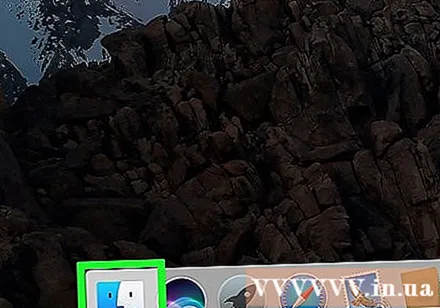
Κάντε κλικ στο φάκελο Εφαρμογές (Εφαρμογές) στην αριστερή πλευρά του παραθύρου Finder.
Κάντε διπλό κλικ για να ανοίξετε το φάκελο της εφαρμογής. Θα δείτε το πρόγραμμα απεγκατάστασης μέσα στο φάκελο.
- Εάν δεν βλέπετε πρόγραμμα απεγκατάστασης, επιλέξτε και καταργήστε το πρόγραμμα με τον συνηθισμένο τρόπο.
Κάντε διπλό κλικ στο πρόγραμμα απεγκατάστασης και στην οθόνη θα εμφανιστεί ένα νέο παράθυρο.
Ακολουθήστε τις οδηγίες στην οθόνη. Δεδομένου ότι κάθε πρόγραμμα έχει διαφορετικά πρότυπα απεγκατάστασης, τα βήματα για αυτό δεν θα είναι τα ίδια.
- Για να απεγκαταστήσετε εντελώς το πρόγραμμα, βεβαιωθείτε ότι έχετε επιλέξει το πλαίσιο "Διαγραφή αρχείων" εάν υπάρχει.
Μέθοδος 3 από 3: Χρησιμοποιήστε ένα Launchpad
Ανοίξτε το Launchpad κάνοντας κλικ στο εικονίδιο διαστημόπλοιου στην ενότητα Dock του Mac σας. Εμφανίζεται μια λίστα εγκατεστημένων εφαρμογών στην οθόνη.
Βρείτε την εφαρμογή που θέλετε να καταργήσετε. Μπορείτε να σύρετε το ρυθμιστικό αριστερά ή δεξιά στη λίστα για να βρείτε την εφαρμογή που θέλετε να διαγράψετε.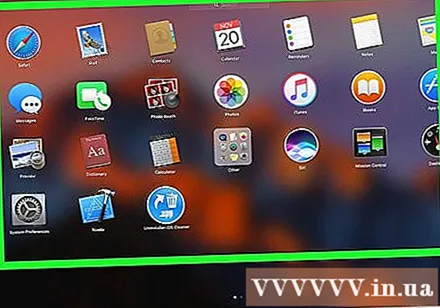
Κάντε κλικ και κρατήστε πατημένο την εφαρμογή. Μετά από λίγο, η εφαρμογή αρχίζει να ανακινείται.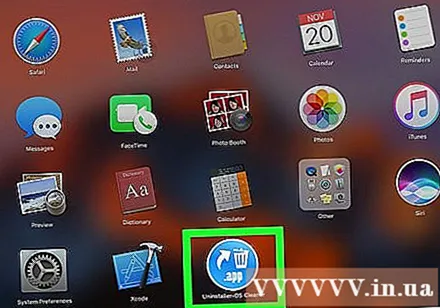
Κάντε κλικ στο σημάδι Χ στην επάνω αριστερή γωνία του εικονιδίου της εφαρμογής.
- Εάν δεν βλέπετε το σημάδι Χ εμφανίζεται πάνω από το ανακινώντας εικονίδιο της εφαρμογής, που σημαίνει ότι η εφαρμογή δεν είναι εγκατεστημένη από το App Store και δεν μπορεί να απεγκατασταθεί χρησιμοποιώντας το Launchpad.
Κάντε κλικ Διαγράφω (Διαγραφή) όταν σας ζητείται να καταργήσετε μια εφαρμογή από το Mac σας. διαφήμιση
Συμβουλή
- Ορισμένες εφαρμογές αφήνουν φακέλους με προφίλ, αρχεία ή άλλα δεδομένα. Μπορείτε να διαγράψετε αυτά τα αρχεία στο φάκελο Βιβλιοθήκη.
- Εάν διαγράψετε μια εφαρμογή που αγοράσατε από το App Store, μπορείτε να εγκαταστήσετε ξανά την εφαρμογή μέσω του App Store χωρίς επιπλέον χρέωση.
Προειδοποίηση
- Ο καθαρισμός του Κάδου θα διαγράψει οριστικά αρχεία. Βεβαιωθείτε ότι ο Κάδος Ανακύκλωσης δεν περιέχει αρχεία για αποθήκευση.



